Создание динамических страниц на основе шаблонов ColdFusion
Создание страницы Flash-заставки
Загрузка узла начинается с анимированного танцующего талисмана, созданного в главе 16. После того как анимация завершится, браузер загружает первую страницу, созданием которой мы сейчас займемся.
Чтобы создать страницу для вводной анимации, выполните следующие действия.
- Откройте новый документ (File › New) или создайте его из шаблона. Откроется диалоговое окно New Document (или New from Template). Перейдите в раздел Template и из списка узлов выберите JCT Dynamic Site. В средней части окна отобразится список шаблонов. Выберите в нем шаблон main и щелкните на кнопке Create.
- Щелкните в поле заголовка новой страницы и ведите ее название – Welcome to JCT.
- Щелкните в области pageContent этого шаблона и выберите в меню пункт Insert › Table. Откроется диалоговое окно New Table. Введите соответствующие данные для таблицы, состоящей из одного столбца и одной строки, занимающей 100% страницы. Ширину границы и отступы установите равным 0. Щелкните на кнопке ОК. В области pageContent отобразится новая таблица.
- Щелкните в созданной таблице. В окне свойств щелкните на значке цвета фона и выберите в предложенной палитре черный цвет.
- В окне свойств установите выравнивание по горизонтали в значение Center, а выравнивание по вертикали – в значение Middle.
- Выделите ячейку, подготовленную для размещения анимации. Выберите в меню пункт Insert › Media › Flash или щелкните на кнопке Flash в разделе Common панели Insert. Откроется диалоговое окно выбора файла..
- Перейдите к файлу анимации flashdancer.swf, созданному в главе 16, или используйте версию, которая хранится в папке Chapter 19 Exercise на рабочем столе. Файл анимации будет вставлен в одноклеточную таблицу по центру страницы.
- Для просмотра вступительной анимации щелкните на странице на файле SWF, а затем – на значке воспроизведения в окне свойств.
- Сохраните файл под именем index.html. Вводная страница готова.
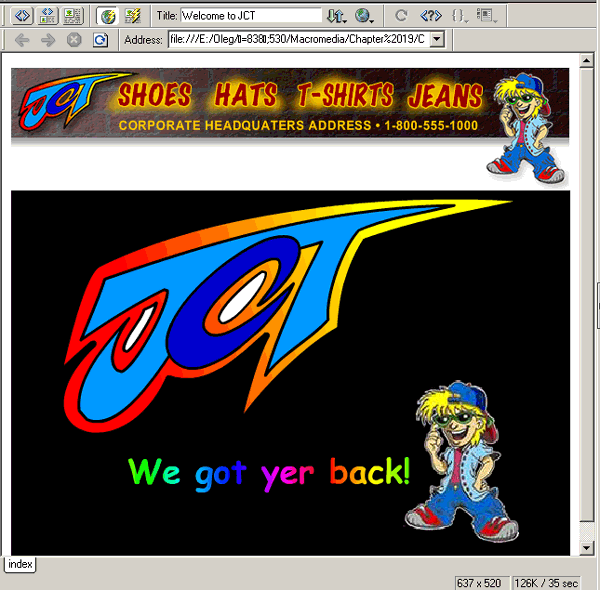
Рис. 19.21. Так выглядит страница с анимацией, воспроизводимой в Dreamweaver MX
